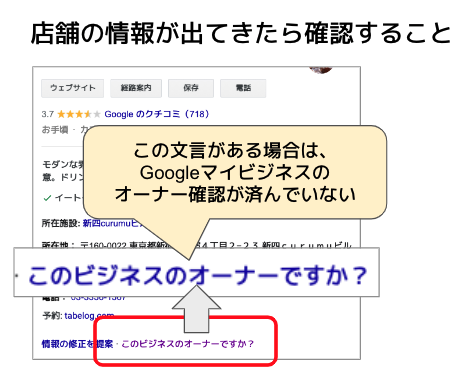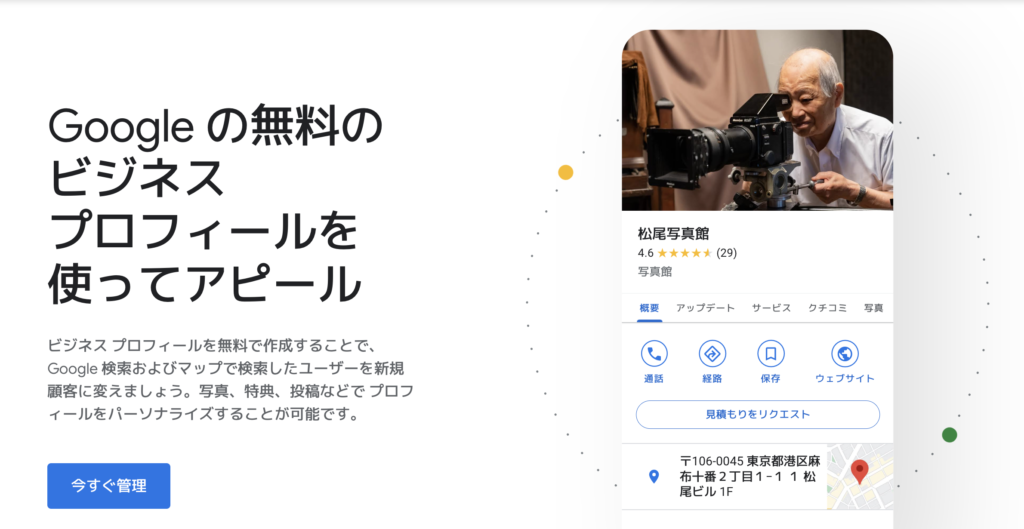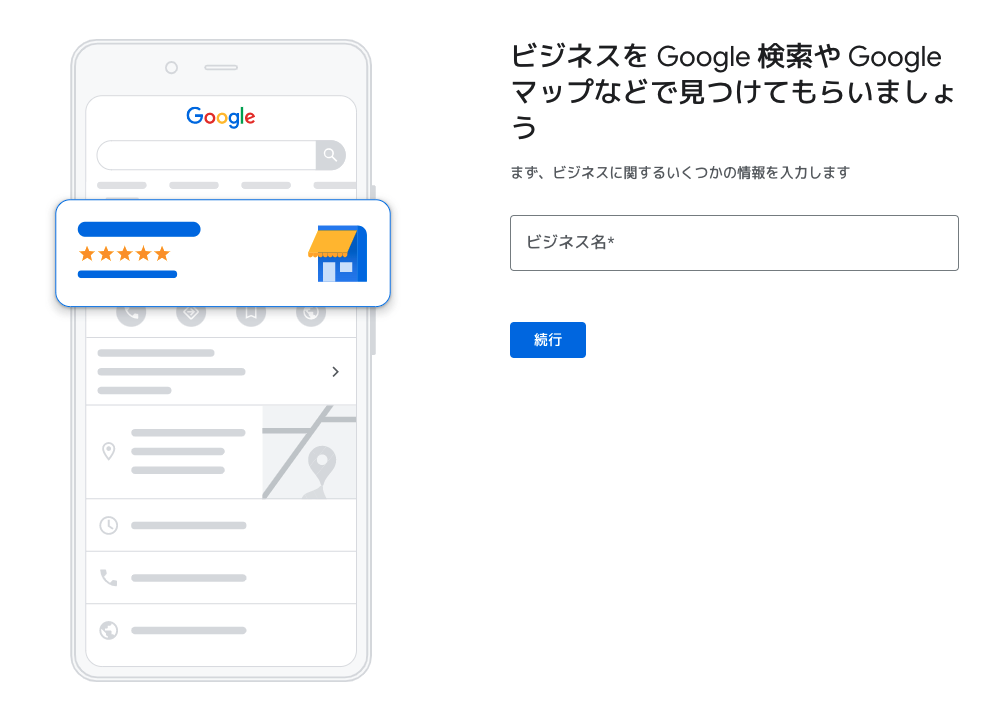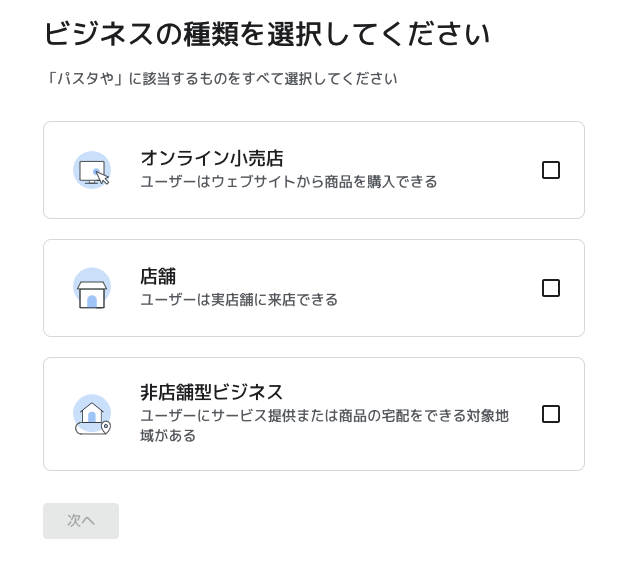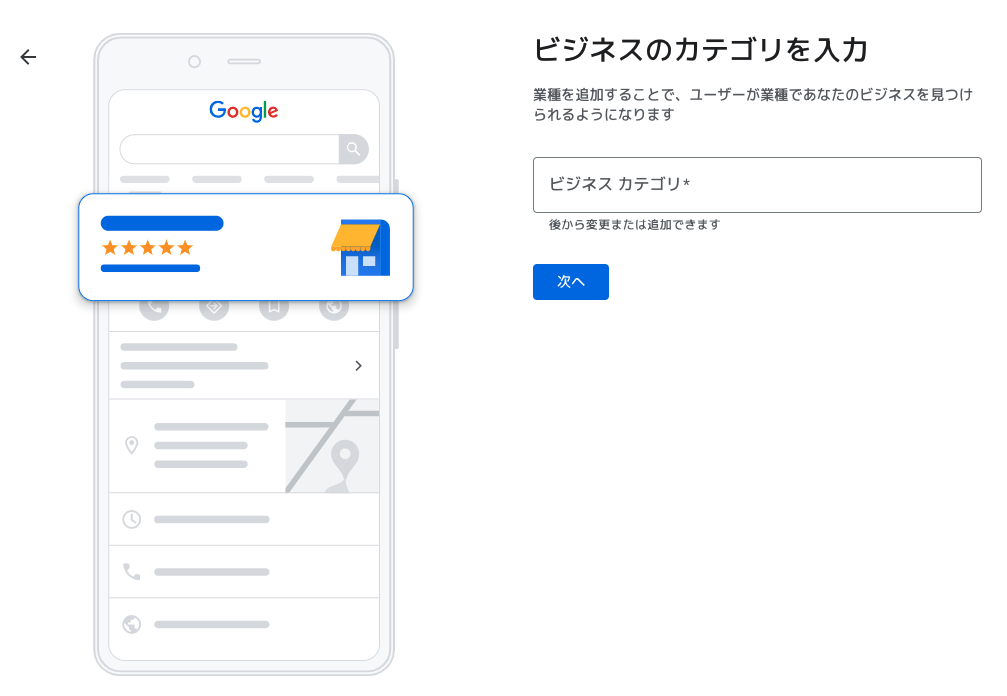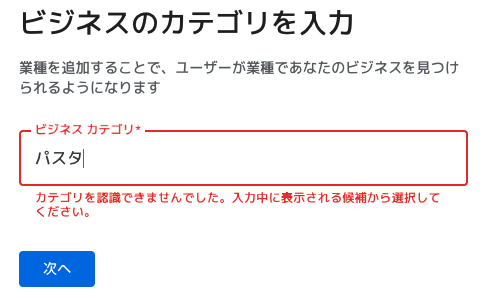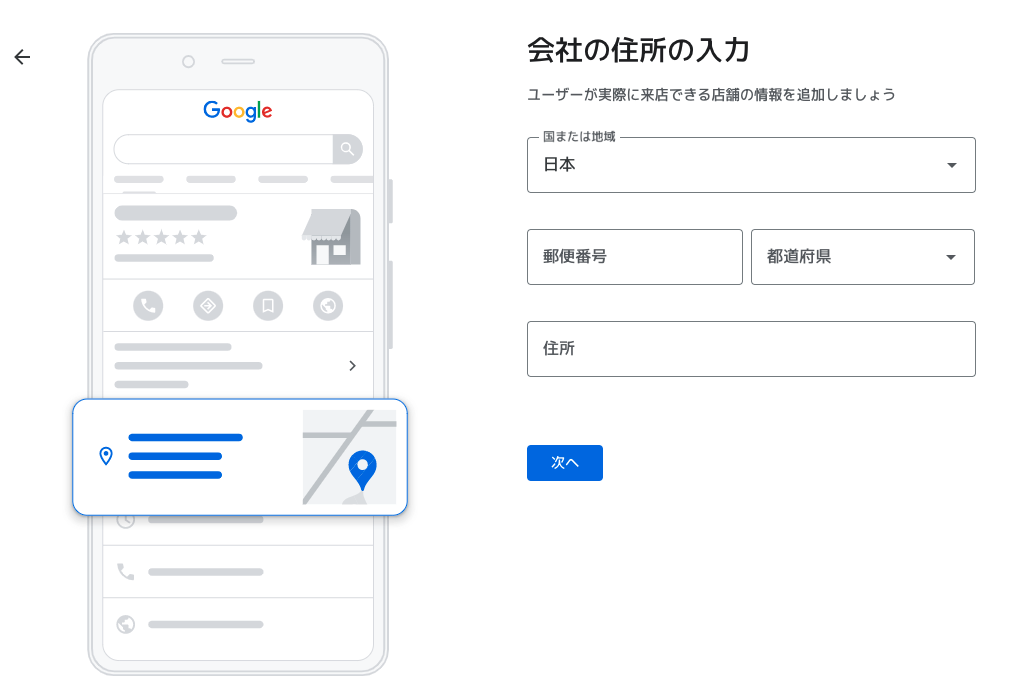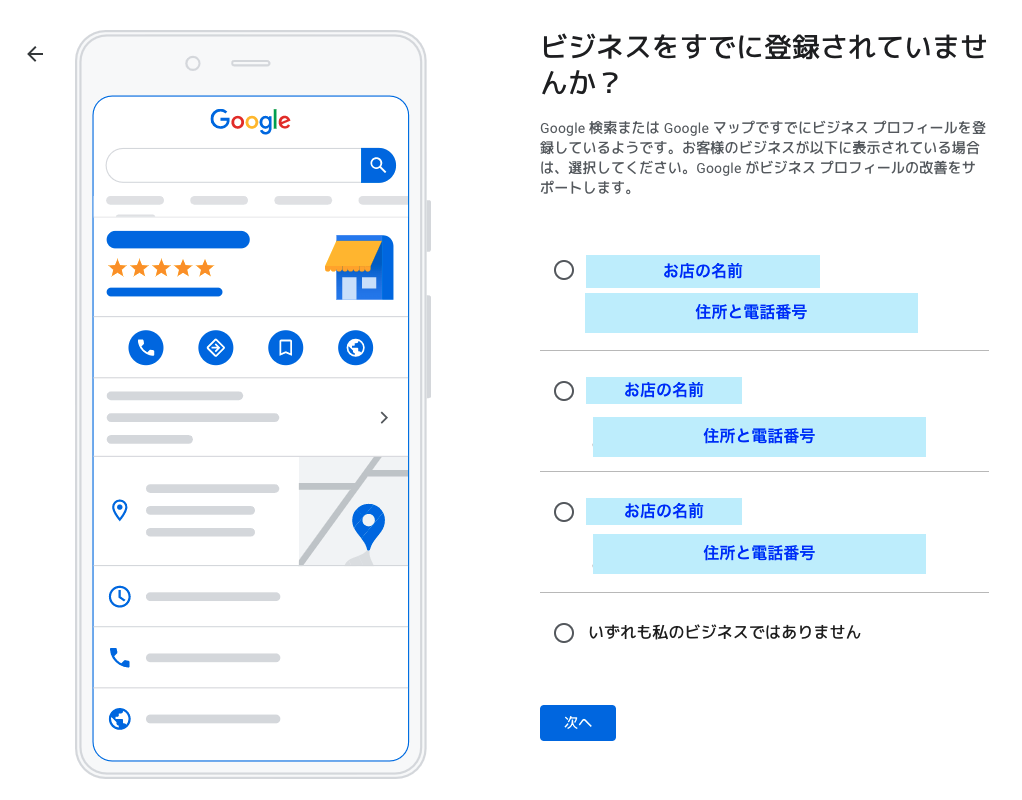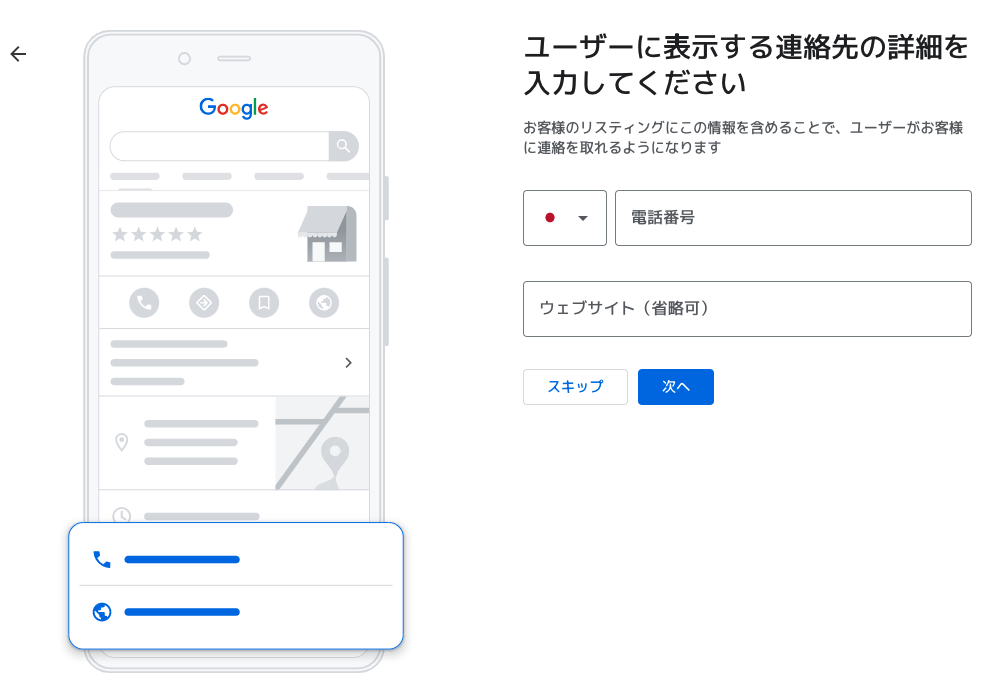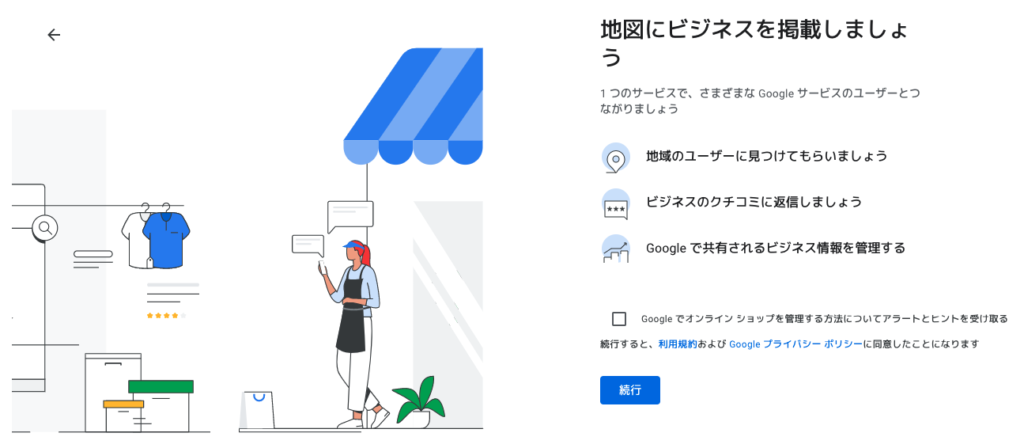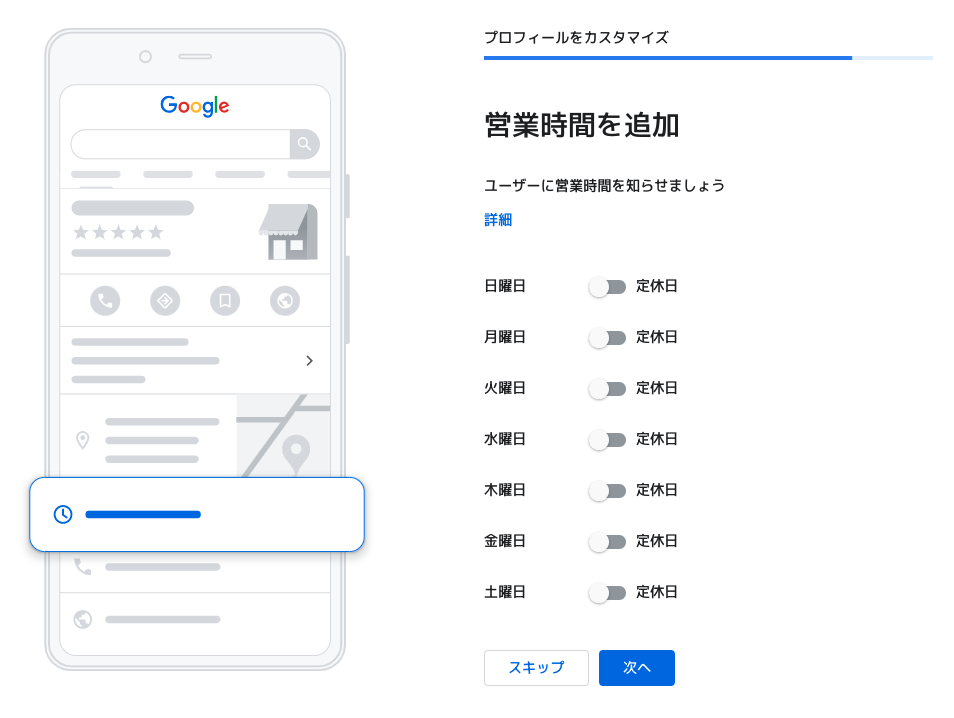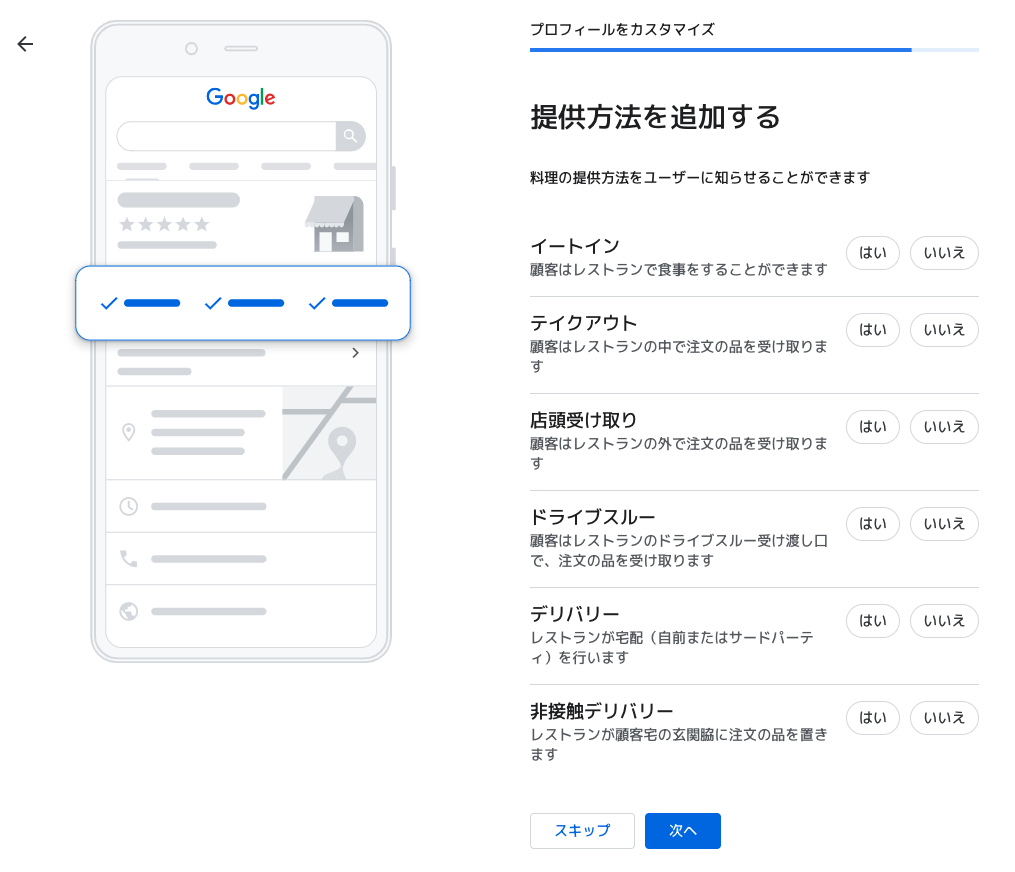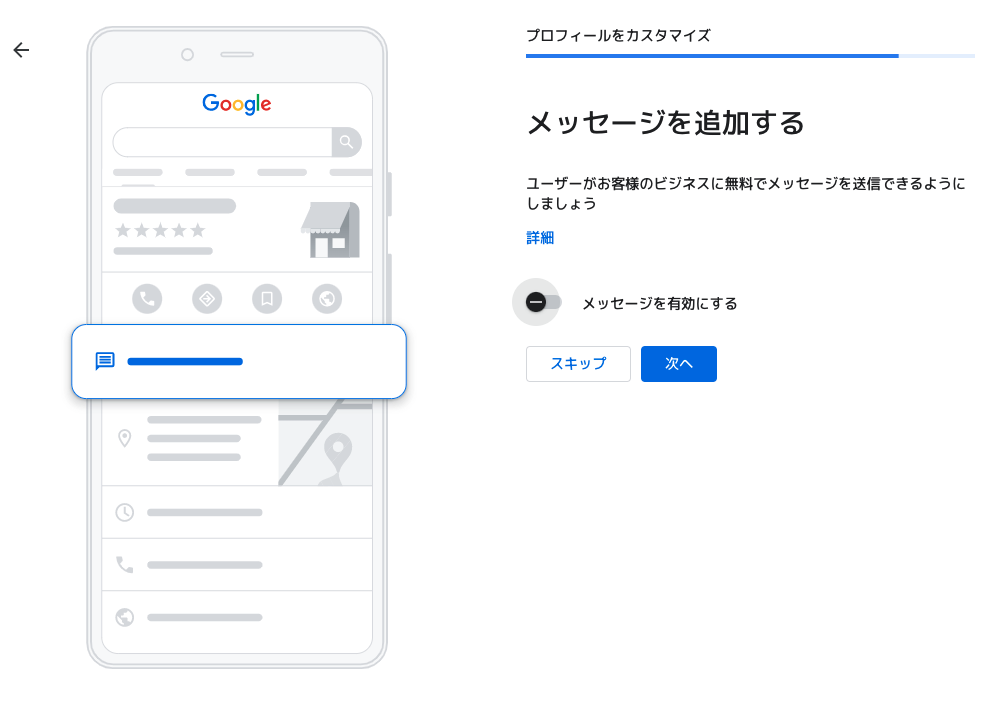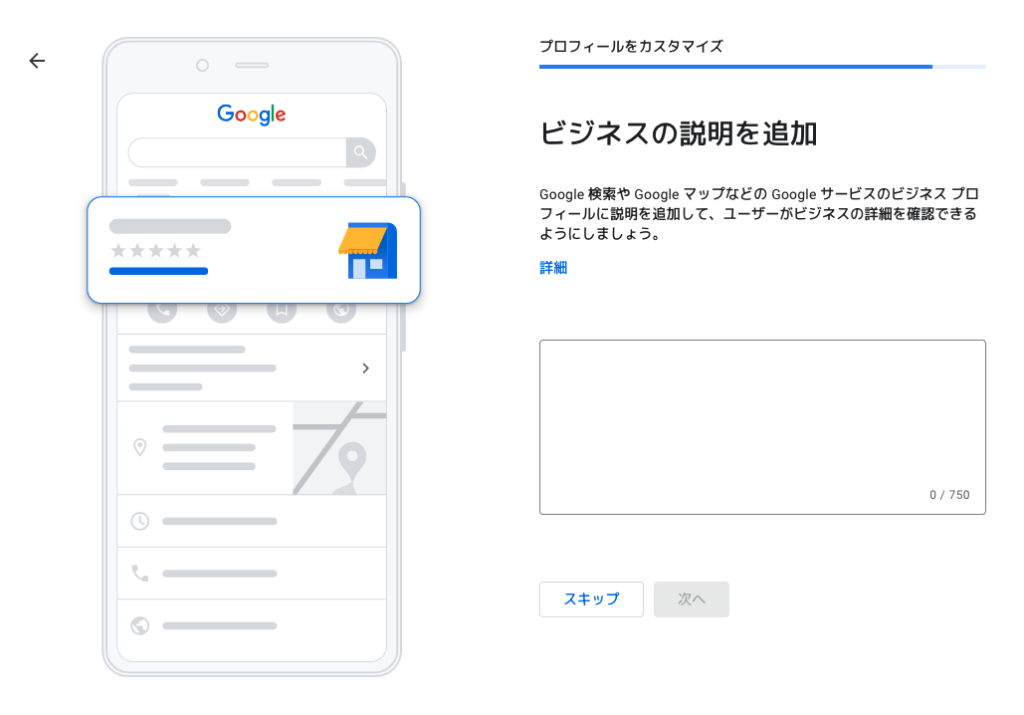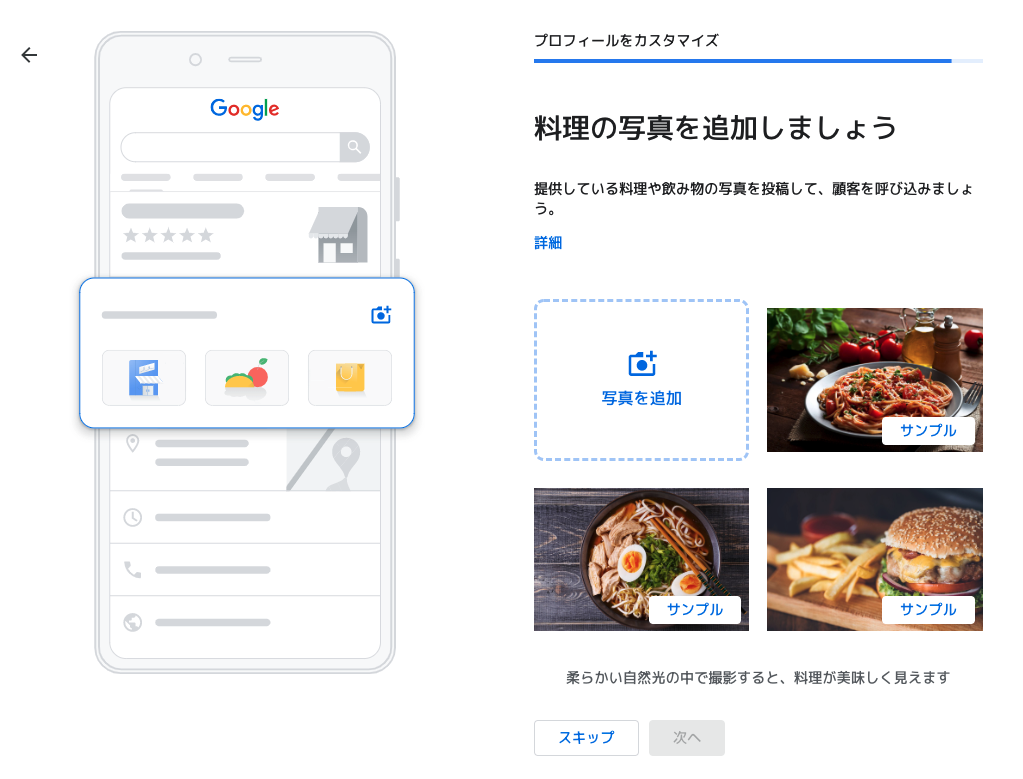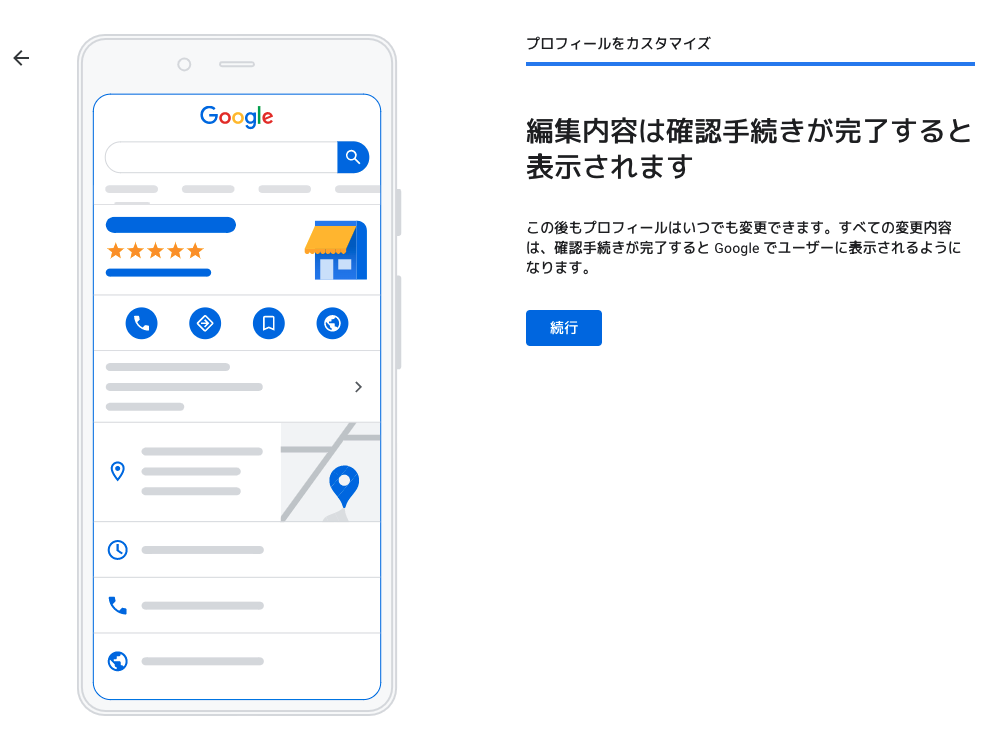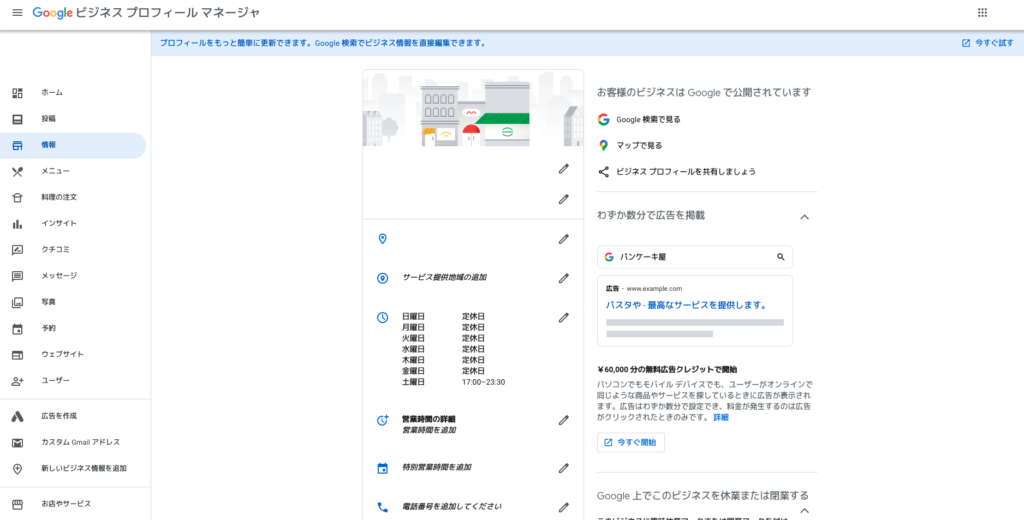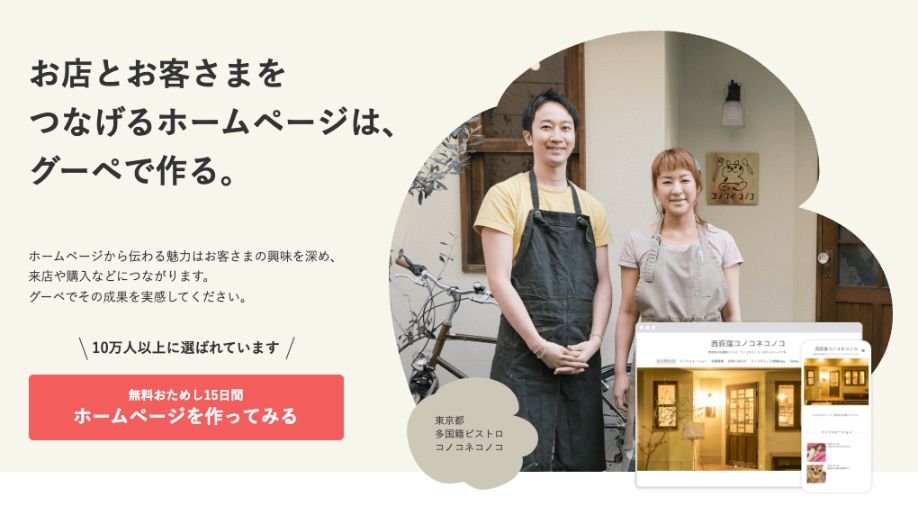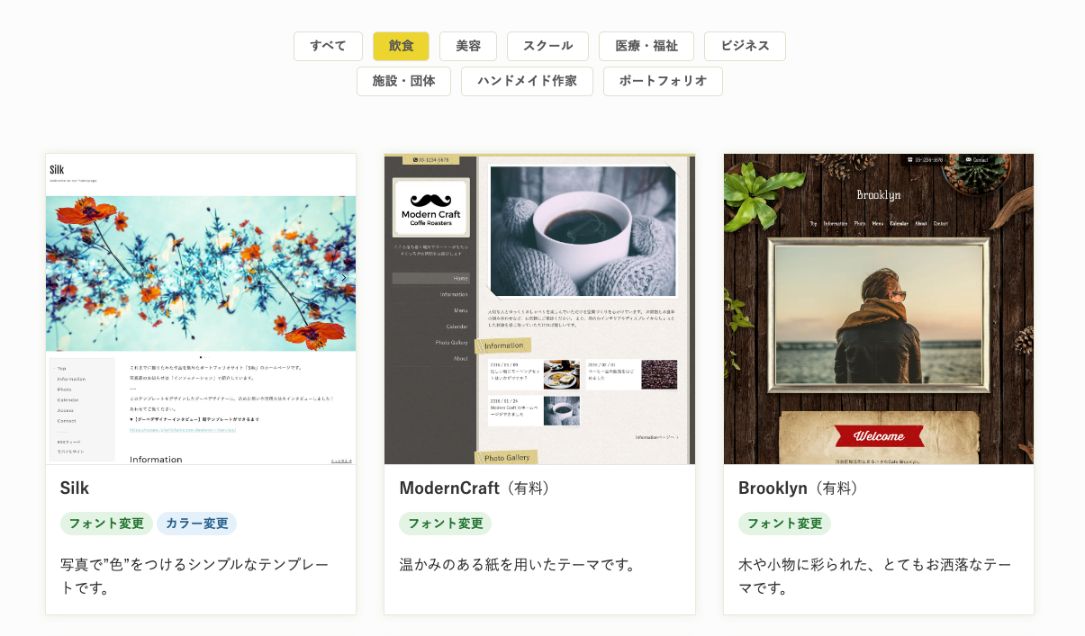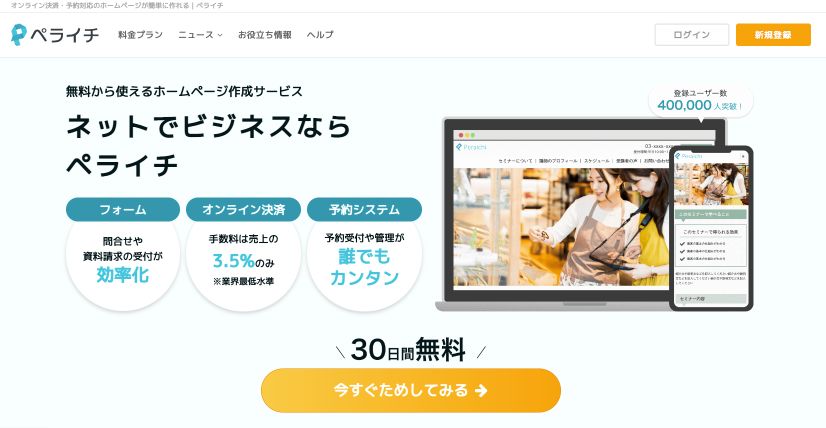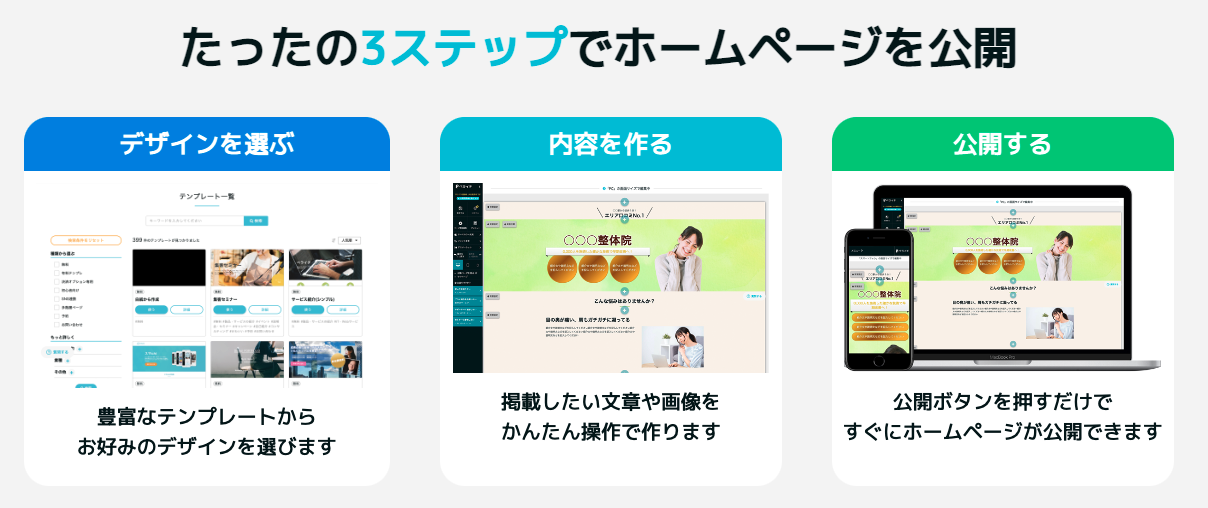飲食店の経営者
飲食店の経営者Googleマイビジネスって何ですか?
集客につかえるそうですが、難しくないですか?
簡単にやり方を教えてほしいです。
そんなお悩みにお答えします。
飲食店の経営者向けに、Googleマイビジネス(MEO対策)についての情報や設定方法などをまとめました。
まずは結論です。
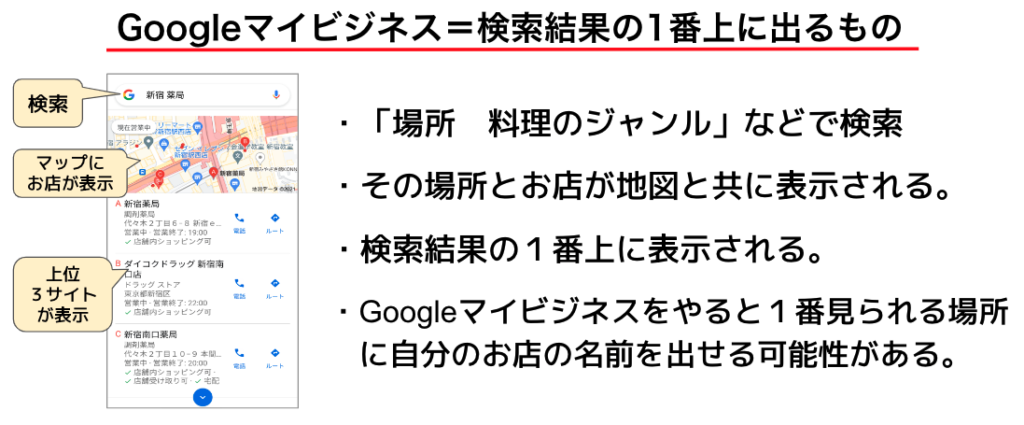
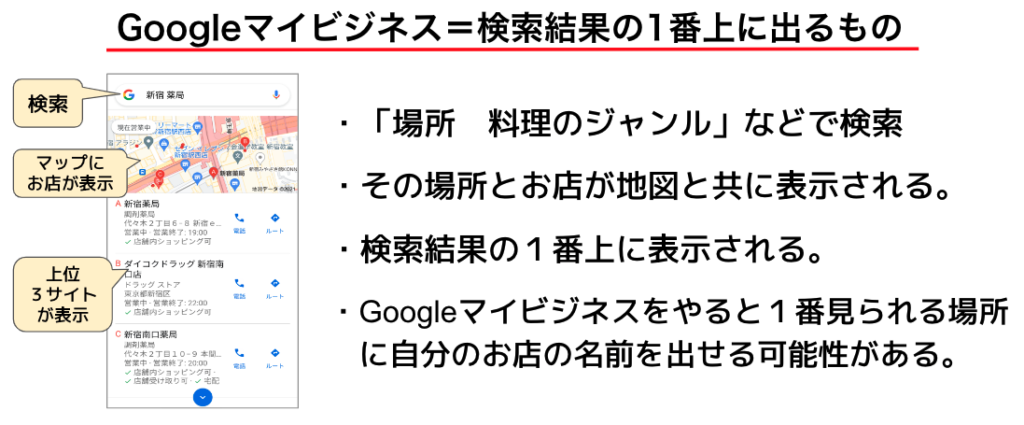
- 「Googleマイビジネス」が”最強の無料集客ツール”であることがわかる。
- 「Googleマイビジネス」のやり方がわかり、無料で集客ができる。
- 「Googleマイビジネス」を通して来店率や予約率、電話のお問い合わせなどが向上しやすくなる。
- 北九州市を中心に、100社以上の飲食店様の運営サポートをしている企業メディア。
- 100店以上の飲食店様へデリバリーサービスの導入をお手伝い。
- 店舗様に合ったご提案ができるように、日々研修や研究を積み重ねています。



この記事を読んで「無料でできる効果の高い集客方法」を実践し、予約やお問い合わせを1つでも増やしてください!
Googleマイビジネスとは最強の無料集客ツール


- うまくいけば、検索結果の1番上に自分のお店の名前を出すことができる。
- やることは「お店の情報の打ち込み・写真アップ・口コミ集め」のみ。
- しかも無料でできる!
Googleマイビジネスは「MEO」や「ローカルSEO」とも呼ばれます。GoogleマップやGoogle検索の結果に店舗情報をのせて集客できるツールです。
ユーザーにとっても地図と一緒に出てくる店舗情報はわかりやすいですし、なんといっても検索結果の1番上に表示されるので思わずタップしてしまいます。
ですので、Googleマイビジネスをしっかりやることは集客率を高めることにつながります。
Googleマイビジネスはユーザーの行動が起きやすい
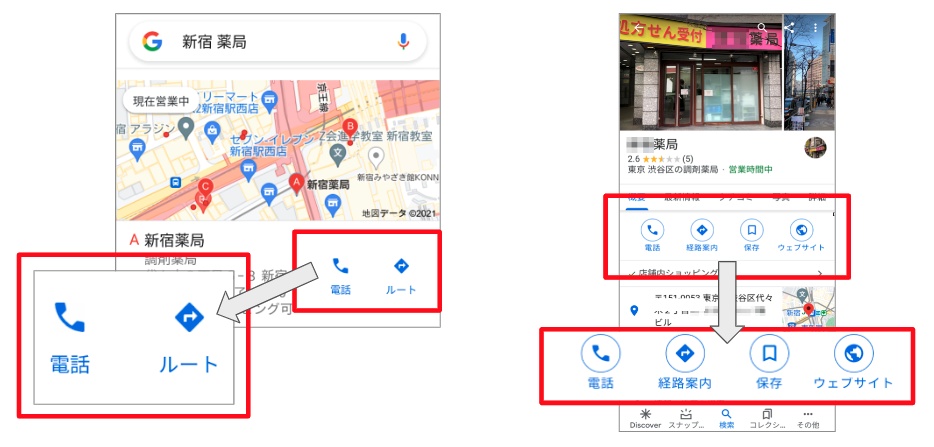
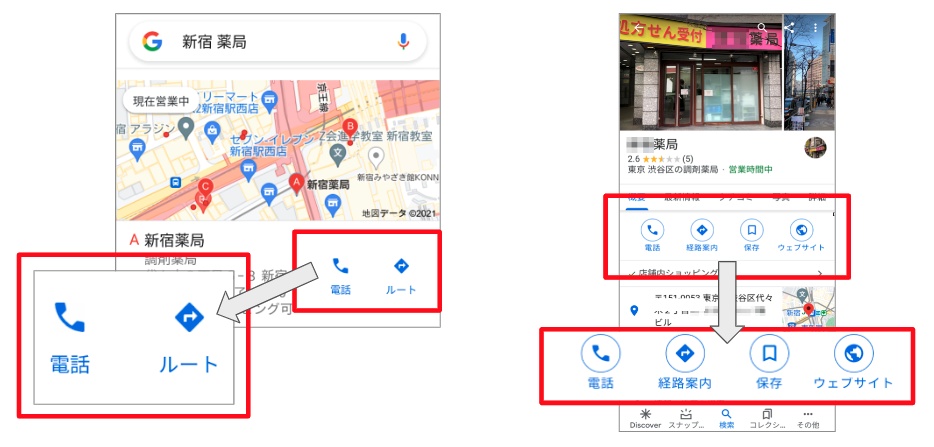
Googleマイビジネスではお店の「電話」や「ルート」、「データ保存」、「ウェブサイト(HP)」へのアクセスが1タップでできます。
ユーザーがすぐに行動できるような導線が「Google」によってつくられているのが特徴です。
GoogleマイビジネスはSEOよりも効果が高い
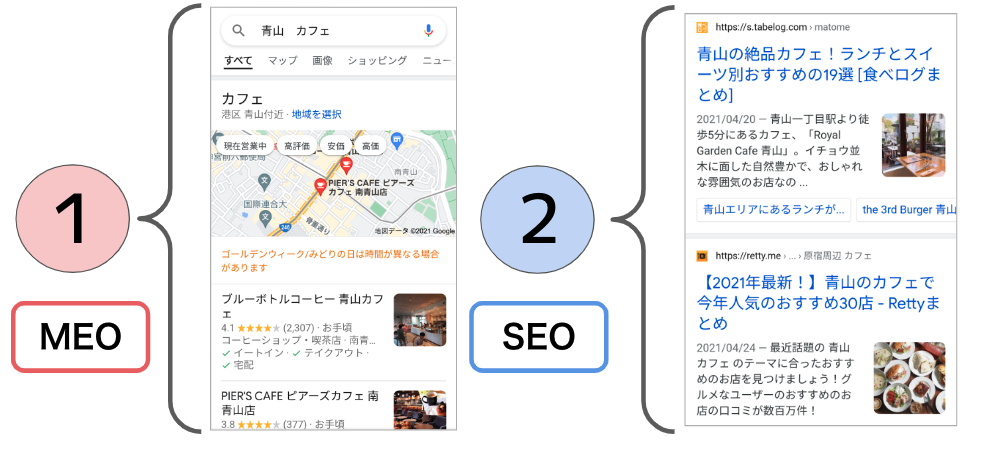
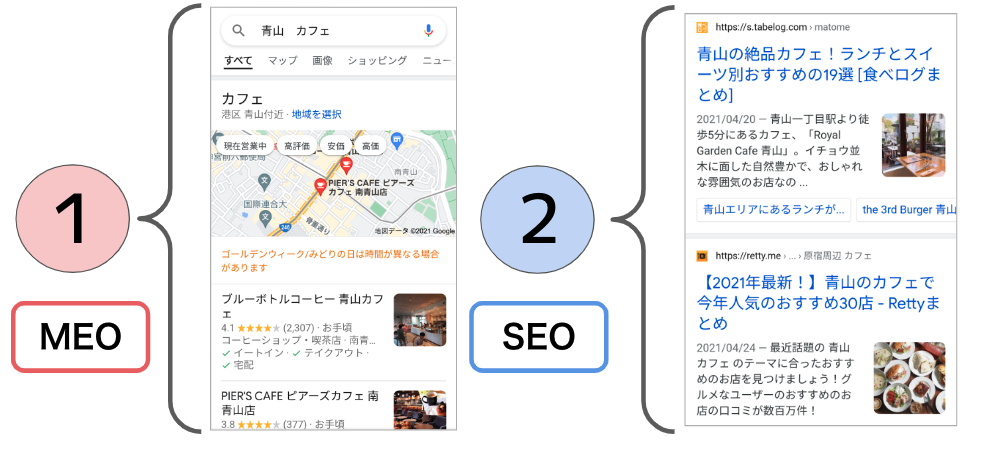
上の画像を見ればすぐにわかると思いますが、Googleマイビジネスは大手グルメサイトよりも上に表示されます。
こちら用語の説明です。
- Googleマイビジネス=MEO=マップエンジン最適化
- SEO=検索エンジン最適化
ちなみに「SEO」とはサイトのパワーや記事の質、量などを基準に、Googleによって順位化されているものです。



Googleによって、マイビジネスの方が明らかに優先されているのがわかりますね。
Googleマイビジネスを始める5つの手順


- Google関係の登録
- 店舗情報の打ち込み
- 店舗の写真をアップ
- 口コミを集める
- 店舗情報や口コミを管理する
基本的には①〜③をやれば登録が完了し、ネット上にアップすることができます。その後、④〜⑤をやっていく流れとなります。
では、1つずつ解説していきます。
手順①Google関係に登録する
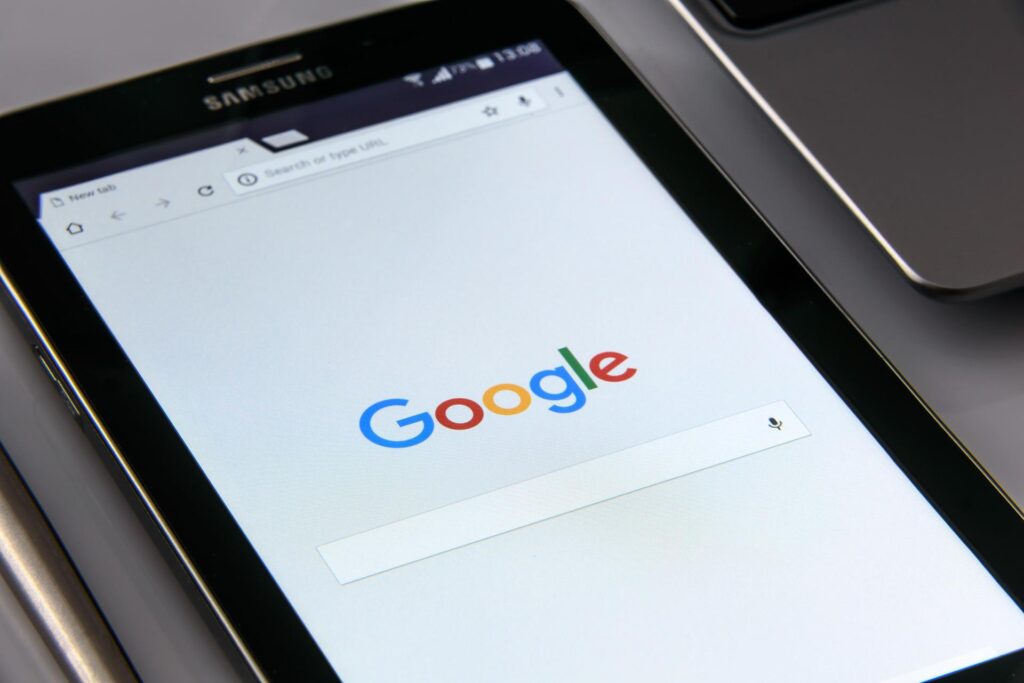
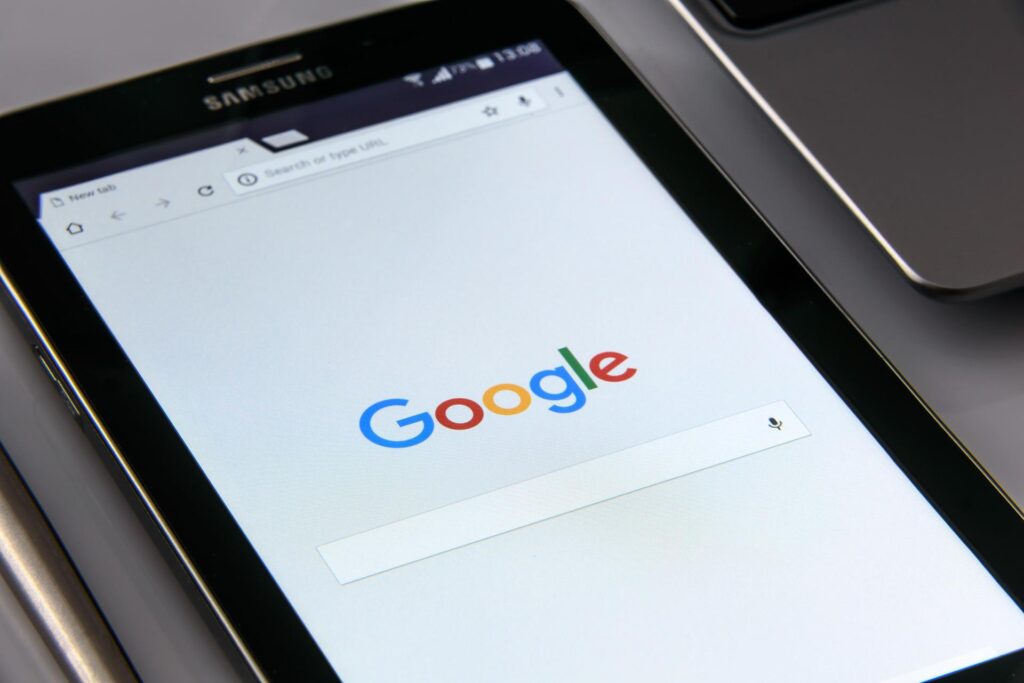
以下の3つの登録が必要です。
- Googleアカウントの開設
- Googleマイビジネスの登録
- Googleマイビジネスのオーナー登録
1つずつご説明します。
Googleアカウントの開設
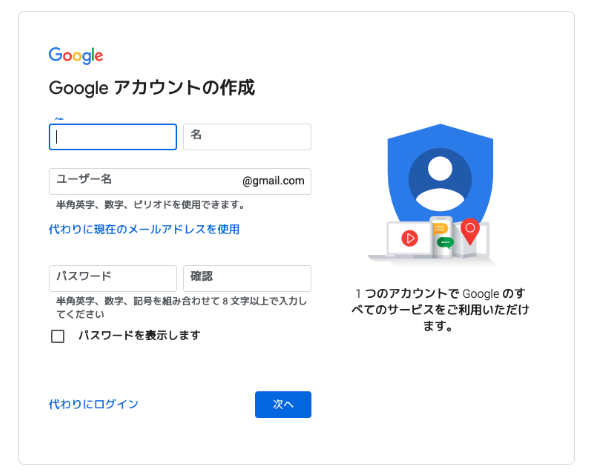
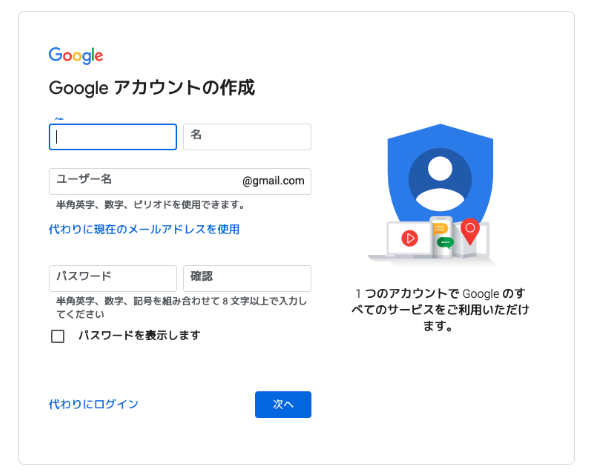
すでにあるGoogleアカウントを利用しても良いですし、店舗用として新しいアカウントを作成することも可能です。
✅ 複数の人で使用する場合の注意点
- アカウントは必ず分ける。
- 1つのアカウントを共有すると、Googleから不正使用を疑われることがある。
- Googleマイビジネスには3種類の管理者権限がある。
- 3種類の管理者権限とは「オーナー」「管理者」「サイト管理者」。
- 3つの権限の特徴を把握する。
上記ポイントをおさえつつ、以下の表も参考にして権限をつかいわけてください。
| ①オーナーの権限 | ②管理者の権限 | ③サイト管理者の権限 | |
|---|---|---|---|
| 管理する ユーザーの追加・削除 | |||
| ビジネスプロフィール の削除 | |||
| お店の基本情報 の編集 | |||
| 口コミの返信 写真の追加など | |||
| 担当者の具体例 | オーナー | 店舗のマネジャー 幹部スタッフなど | 一般の従業員 アルバイトなど |
Googleマイビジネスの登録・オーナー登録
次にGoogleマイビジネスの登録なのですが、あなたのお店がすでにGoogle Mapに登録されているかどうかでやるべきことが変わります。
まず最初にやることは、Googleであなたの店名や住所などを検索することです。
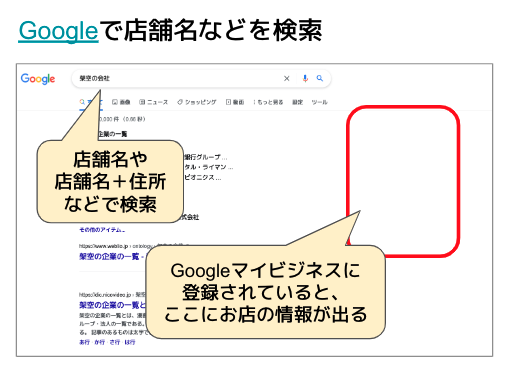
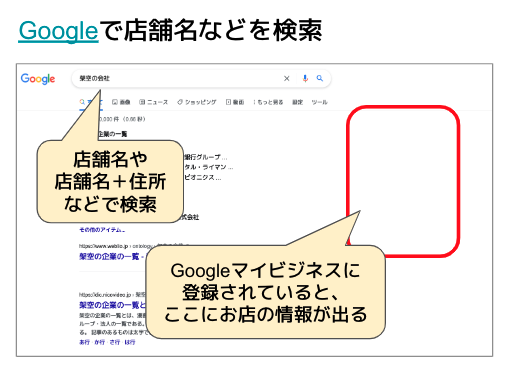
- 上記の赤枠に店舗情報が出ている→Googleマイビジネス登録がすでに済んでいる
- 上記の赤枠に店舗情報が出ていない→Googleマイビジネスに未登録
✅「Googleマイビジネスにすでに登録済み」の場合の手順
✅「Googleマイビジネスに未登録」の場合の手順



ふぅ、ここまででもけっこう大変でしたが、まだあるんですね…。



最初の作業お疲れさまでした。でもここからが勝負です。
やればやっただけ上位に表示される確率が上がるので、一休みしつつコツコツやっていってください!
手順②お店の情報を打ち込む
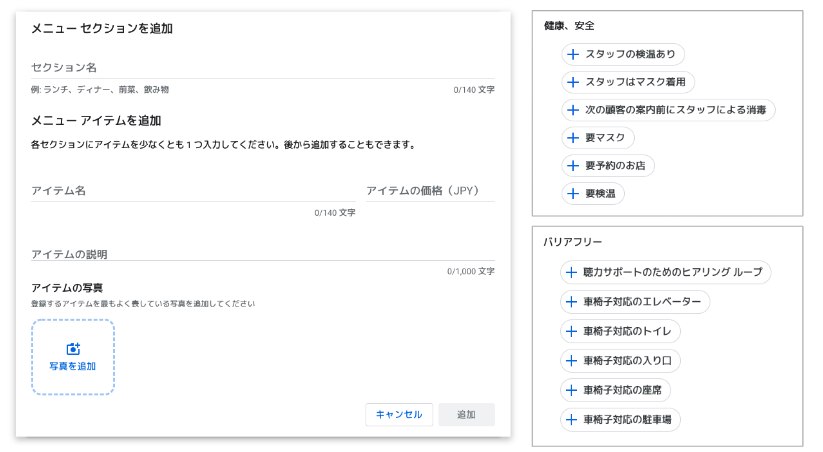
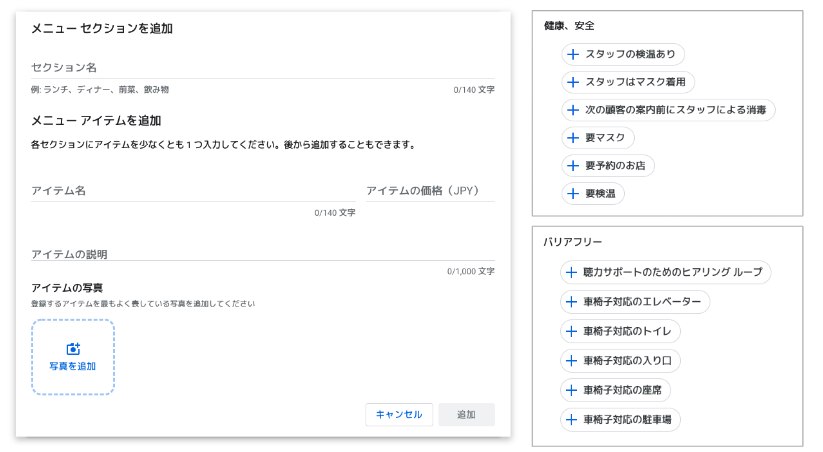
- メニューやその説明、お支払い方法、バリアフリー、感染症対策など打ち込む情報は多数。
- メニューが見れるサイトのURL、予約ができるサイトのURLなどもあれば登録する。
- 大事なのは1つでも多く記載すること。情報量の多さが上位表示につながる。
ここからはどれだけ細かく作業をしたかが勝負のわかれ道です。
特に大事なのが料理や飲物の情報を1つでも多く登録することです。写真、料理名、価格などの情報をセットで設定していきましょう。
例えばイタリアン料理のお店でしたら、「パスタ」「ピザ」「ワイン」など検索されそうなキーワードが入った商品をどんどん登録します。



定番メニューから登録しつつ、そこに他店と差別化できるメニューも加えていくのも効果的です!
手順③お店の写真をアップする
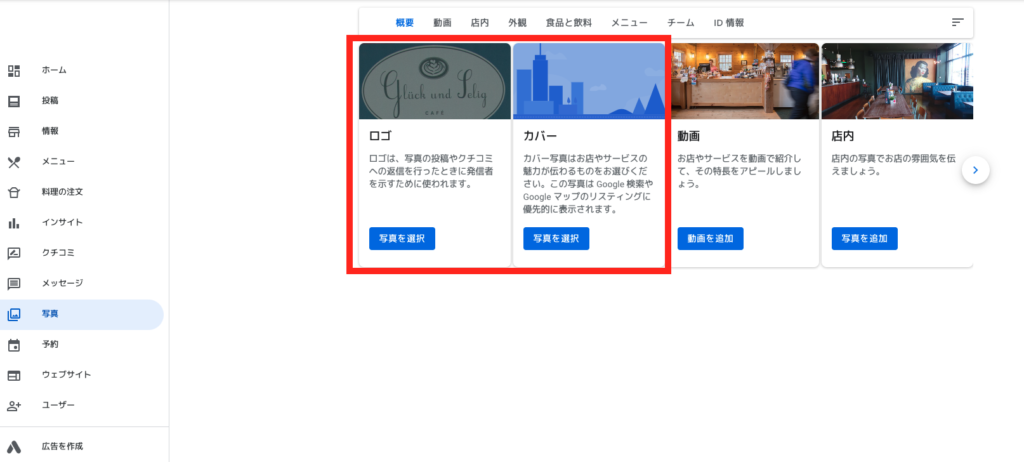
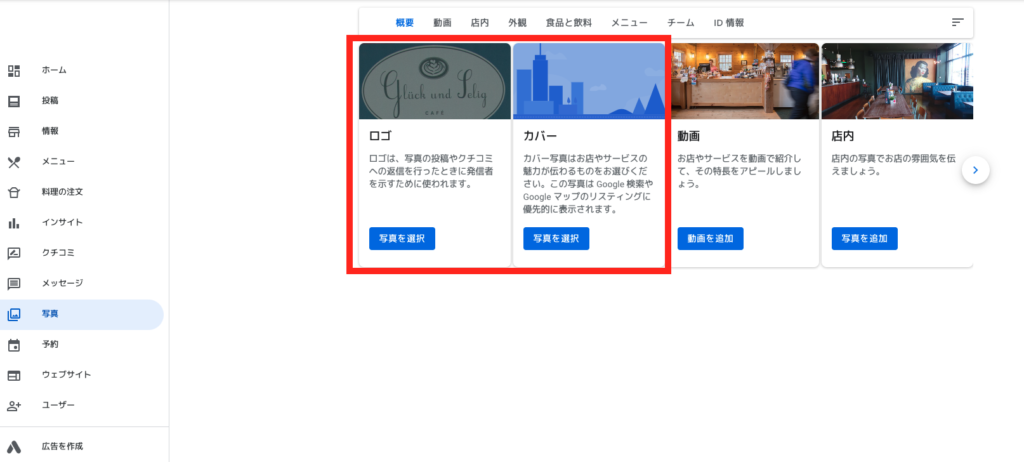
- 「カバー写真」と「ロゴ写真」に力を入れる。
- メニューだけでなく、お店の外観、内観、スタッフなどの写真をアップする。
- 最初の目標は100枚アップ!
まずは重要な2つの写真について解説します。
【カバー写真】店舗のアイキャッチ画像の設定
Googleマイビジネス上であなたのお店が出てきたときに表示される画像です。この1枚で「あっ、あのお店だ!」とわかるものが適しているので、店舗の外観などが向いています。
【ロゴ写真】店舗のアイコン設定
SNSのアイコンのようなものとイメージしてください。
Googleマイビジネスで店舗からの情報を発信したときも、お店の名前の横にこの「ロゴ写真」が丸く切り抜かれて表示されます。
お店のロゴや看板、代表的なメニューなど、店舗の象徴になるものを設定するのがピッタリです。
6種類の写真を設定する
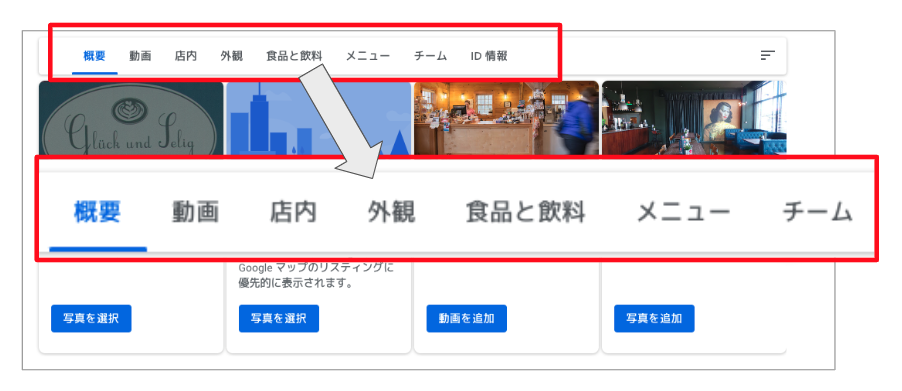
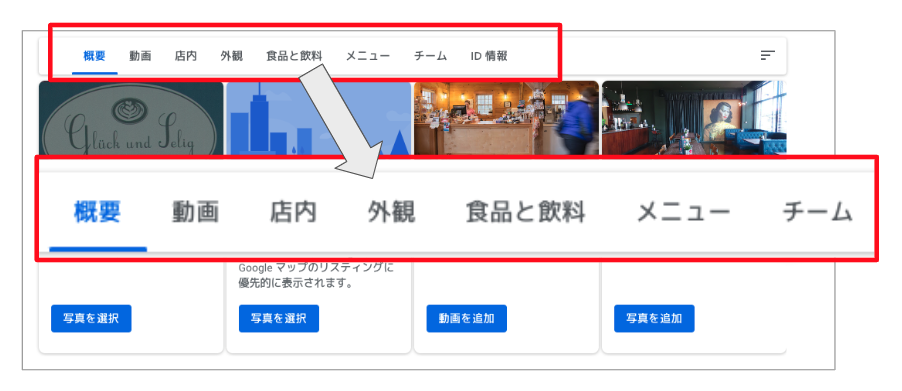
こちらが写真をアップする画面です。 以下の6項目が「お店を上位に上げるために必要な写真」となります。
- 店内の写真
- お店の外観がわかる写真
- 料理とドリンクの写真
- メニューの写真
- スタッフの写真
- 動画
ちなみにGoogleマイビジネスに上がっている写真は、一般ユーザ側からもアップすることができます。



お店側として出す写真は構図にこだわったり、一般の人では撮れない厨房の写真やスタッフ勢ぞろいなどの写真もいいですね!
写真の数は多ければ多いほどいい





写真100枚って本当ですか??
写真を100枚アップしたからといって検索1位になれるわけではありません。
しかし、Googleはユーザーの役に立つ順番にお店を並べているのは確かです。
より詳細なデータが記載されており、様々な写真がのっている店舗情報を上位に上げるのは当然の流れです。
写真についてまとめると次の通りです。
- 写真の多さ → 上位表示につながる
- 写真が高品質 → 来店率が高まる
- プロに100枚撮影してもらう → 他店との差別化
まずはご自分のお店がある地名と料理のジャンルでGoogle検索をしてみてください。すると、競合店がどのくらい文章を書き、写真をアップしているかがわかります。
あなたのお店がGoogleマイビジネスの1位になるためには、それ以上のことをやる必要がありますね。



「写真を100枚のせれば大丈夫」という単純なことでないのがわかると思います。
✅ 場合によってはプロに撮影を依頼する


料理やお店の写真をプロに撮影してもらうことも選択肢の1つだと思います。今は「ココナラ」などを利用すれば、お願いしやすい価格で引き受けてくださる方も増えていますので、探してみるのもいいと思います。
「えっ、費用がかかるの!?」と思われるかもしれませんが、「基本無料」でここまで効果の高い集客術はなかなかありません。プロへの依頼も検討しつつ、コツコツ写真を増やしていってください。
- ココナラの写真サービスページのリンクはこちらからどうぞ。
手順④口コミを集める


- 口コミはネット上の「行列」「人だかり」。
- 口コミが多いほど上位表示されやすくなり、来店率や売上アップが見込める。
- 待っていても集まらないので、口コミが増える導線をつくることが重要。
基本的にはお客さんは「口コミ」を書いてくれません。めんどくさいですし、書く理由もないからです。
それでも、次のようなことがあったときは口コミを書く理由が生まれます。
- お店で感動があった(美味しい・嬉しい・楽しい)
- お店で不快なことがあった(イヤだった・困った・イライラした)
イヤなことがあったときは人は積極的に口コミを書きますが、良いことがあっただけではなかなか難しいのが現実です。



だから次の図のように、口コミをスムーズに書いてもらえる導線づくりが必要です。


導線づくりの具体的なやり方はこちらです。
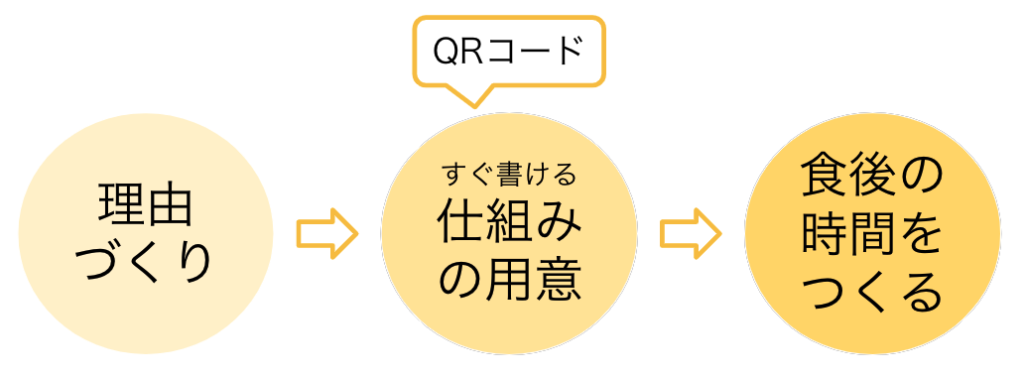
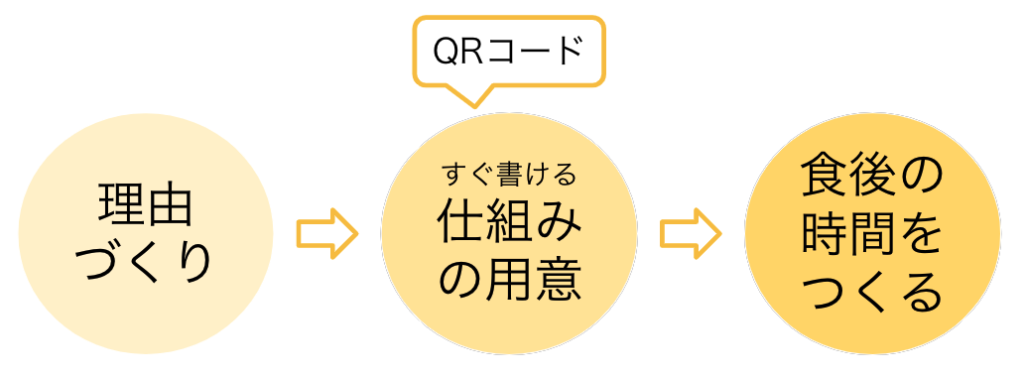
1つずつ解説します。
口コミを書く理由をつくる
- まずは食事や来店の体験で”感動”をつくることが大前提。
- 口コミに「何を書いてもOK」だとお客さんは迷って書けなくなる。
- 「召し上がったメニューとその感想をお願いします」などと「お題」を設定してあげるのが大切。
お客さんに「あとは書くだけ」の状態をいかにつくれるかが勝負。そのためには「書いてほしい内容」や「口コミがお店に与える影響」などを伝えるのも有効です。
- 「お店の気に入ったところや感想をお願いします」
- 「Googleでお店を探す方が増えているので、口コミをお願いします」
- 「お客さんの声を今後のサービスにつなげていきたいので、口コミをお願いします」など



いきなりお願いしてもビックリされてしまいます。
入店から配膳、お水を注いだりお皿を下げるときなどに少しずつコミュニケーションをとっていくとスムーズですね。
【すぐ書ける仕組み】QRコードを用意する


お客さんがすぐに口コミを書けるように、「口コミページ」に飛べるQRコードを作成しておいてください。やり方は以下の通りです。
- Googleマイビジネスの「ホーム」→「プロフィールを共有」をクリック。
- リンクコードをコピー。
- QRコードをすぐにつかえるように保存、印刷する。
- メニューに挟むなどして、お店の各テーブルに「QRコード」を置く。



お店の外に出てしまうと口コミを書いてもらえる可能性が減ってしまうので、店内で記入できる流れをつくるのが望ましいですね。
食後の「時間」をつくる


- 食後が「口コミ」を書いてもらえる最大のチャンス。
- 食後にお客さんが「もう少しだけ座っている時間」をどうつくるか?
- 「時間」をつくったら「口コミを書く理由」を声かけする。
食後の時間をどうつくるかはお店によっても異なると思いますが、「サービスのお茶を出す」「会計をテーブルで行う」などの方法もあります。
全体の流れとしては、入店からコミュニケーションを取り続け、美味しく心地よいひとときをお客さんに過ごしてもらう。そして、食後の「時間」をつくって口コミをお願いする。声かけはこのような感じですね。
- 「お店の気に入ったところや感想をお願いします」
- 「Googleでお店を探す方が増えているので、口コミをお願いします」
- 「お客さんの声を今後のサービスにつなげていきたいので、口コミをお願いします」など



書いてくれることになったら、テーブルに置いてあるQRコードをさっと出して案内してください。
手順⑤お店の情報や口コミを管理する
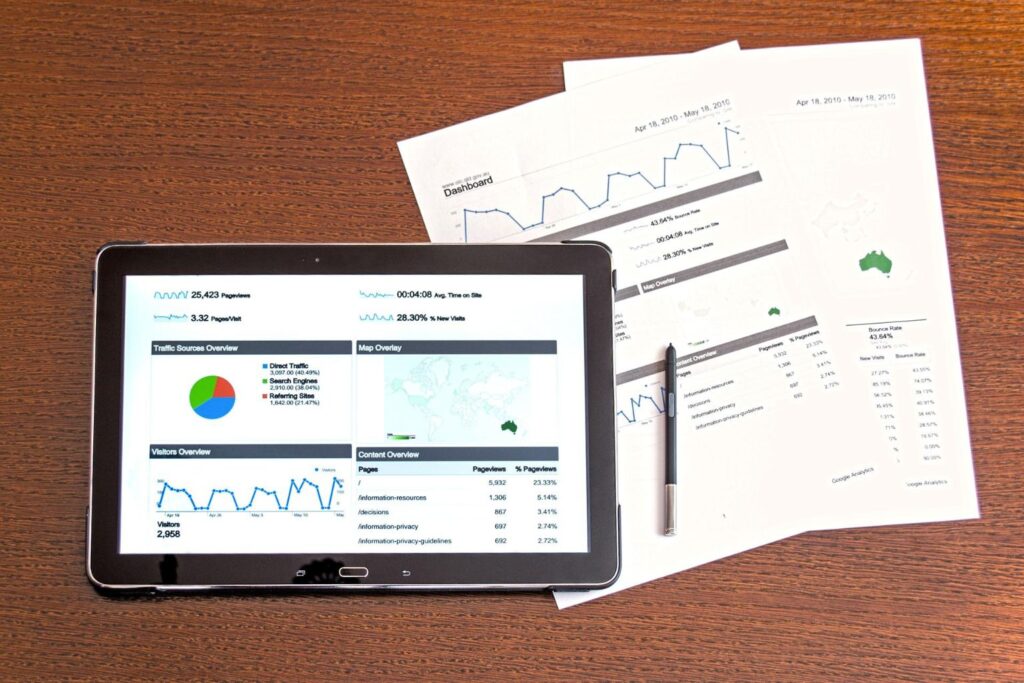
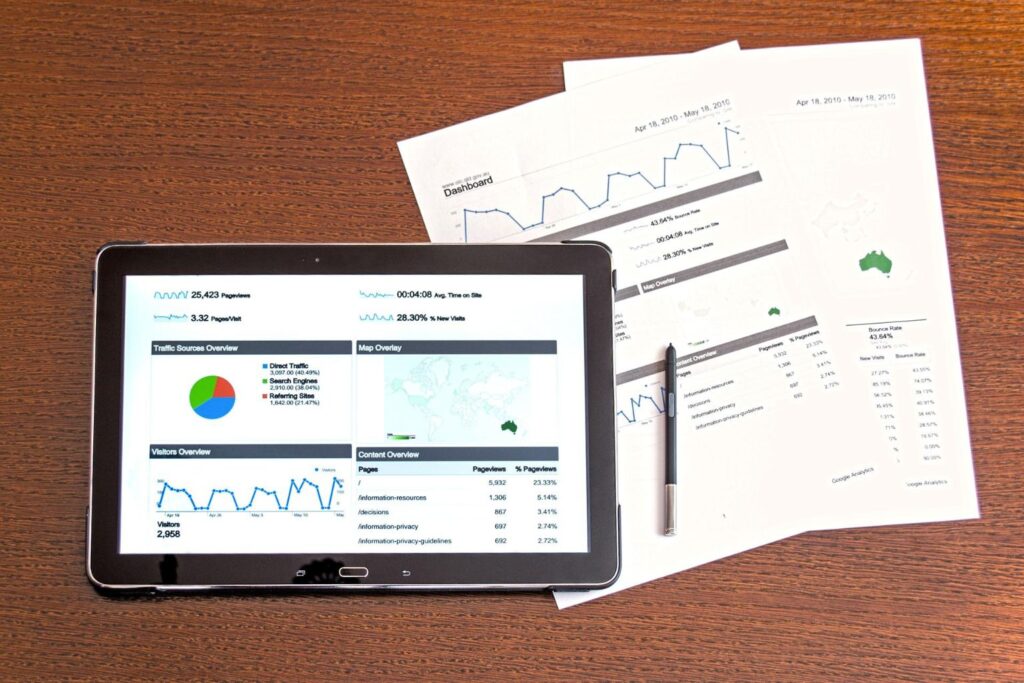
- メニューなど時間の経過とともに変化していく情報を更新する。
- 口コミがついたら必ず「返信」する。
- 「返信」は「リピーター」と「未来のお客さん」をつくる大切なもの。
Googleマイビジネスを始めたら、お店の情報が古くならないように更新することが必要です。情報が古いままだとお客さんに迷惑をかけることもあり、それが「良くない口コミ」につながる場合があるからです。



情報や写真を適切に発信していると、お客さんが口コミを書いてくれることがあります。なるべく早めに「返信」をしましょう。



口コミにはどんなふうに「返信」したらいいのですかね?
基本的には「お礼」「コメント内容への返事」「次回の来店を待つ言葉」などでしょうか。
ここで大事になるのは次の2点です。
- 「返信」はコメントをつけてくれた方が、再度来店するきっかけになり得る。
- 「返信」はネット上でこのやり取りを見た別の方が、来店するきっかけにもなり得る。
ですから、いつも同じ言葉ばかりでなく工夫や変化が必要だということです。



もし、良くないコメントがついたらどうしたらいいんですかね?
実店舗での接客と基本は同じだと思います。
- 誠意を持って返事を書く。
- 謝るべきは謝り、誤解があれば説明する。
- 「お客さんに誠実に向き合っている姿」をネット上に発信する。(言葉は悪いですが)
具体例をあげます。
- クチコミ①「店員のおしゃべりがうるさかった」
-
不快な思いをさせてしまい大変申し訳ありませんでした。
お客さまのご指摘をスタッフ一同で共有し、同じことが続かないよう注意いたします。
- クチコミ②「自分が先に注文したのに、先に他の客に料理が運ばれていた」
-
料理の到着に時間がかかり大変申し訳ありませんでした。
ただ、店内掲示にもありますように、ご注文いただいた料理によってお出しする順番が前後することがあります。
1番美味しい状態で食事をお出ししておりますので、ご理解いただければ幸いです。



通常の社会生活と同じで、誤りがあれば謝罪して誠実に向きあう。ネット上とはいえ、大事なことは同じだと思います。
【集客力アップ!】Googleマイビジネスにホームページをリンクさせる


- Googleマイビジネスにホームページをリンクさせると集客の導線が強力になる。
- 予約機能がある「有料ホームページ」だと効果が高い。
- 1日でつくれる「無料ホームページ」から始めるのもOK。
ユーザー検索であなたのお店が表示された場合、以下の画像のように住所や電話番号などとともに「ウェブサイト」というボタンが表示されます。(Googleマイビジネスで「ホームページ」の設定をした場合のみ)
ユーザー検索であなたのお店が表示された場合、以下の画像のように住所や電話番号などとともに「ウェブサイト」というボタンが表示されます。
(Googleマイビジネスで「ホームページ」の設定をした場合のみ)
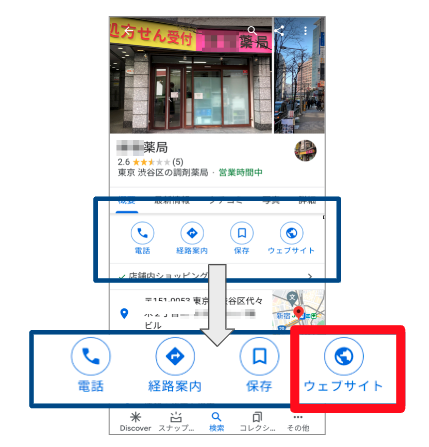
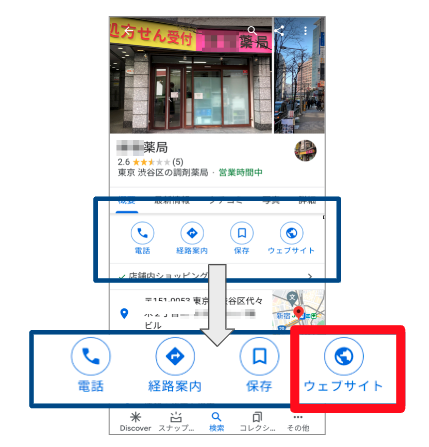



「検索」→「ホームページボタンをタップ」→「ホームページ内で予約」という導線が、3ステップで可能となります。
ですから、たとえ簡単なものだとしても、お店の魅力をギュッとまとめたホームページがあると集客力がさらに高まります。



いやぁ、でもホームページとかって難しそうじゃないですか。
自分ではつくれないし、業者にお願いするととても高いみたいだし…。
たしかに、本格的なホームページを作ろうとすると知識もお金も必要となります。しかし今は、「Word」のように文字を打ち込み画像を入れ込むだけでつくれる便利なツールが用意されています。
中でも初心者向けのものを2つご紹介します。
①【月額1100円】予約機能がついた簡単ホームページ|グーペ
引用:グーペ公式ページ
- 月額1,100円でWeb予約やメルマガ発行、クーポン作成機能が自由につかえる。
- 「飲食店用のテンプレート」があるからラクにホームページがつくれる。
- セキュリティも「グーペ


店舗経営者がやることは以下の2つだけ。
- お店の紹介文やメニュー、価格などを記載。
- お店のステキな写真をのせる。
スマホからホームページの更新ができるから、移動時間でもサクッとホームページ管理ができます。
引用:グーペ公式サイトのテンプレページ



とにかく簡単で便利なグーペのホームページ。
今なら「15日の無料おためし期間」がありますので、まずは実際に無料でつくってみることをおすすめします。
- 15日の無料おためし期間もある「グーペ


②【無料】シンプルで簡単なホームページ|ペライチ
引用:ペライチ公式ページ
- 1ページだけのシンプルでおしゃれなホームページを無料でつくれる。
- 「飲食店用のテンプレート」があるからラクにホームページがつくれる。
- 「簡単3ステップ」でホームページが完成!
「本当に簡単にホームページをつくれるのかな?」と思った方は次の画像を見てください。
引用:ペライチ公式ページ
こちらのサービスでも「有料コース」にすれば予約機能などもつけられますが、「グーペ」より高くなってしまいます。



無料で見栄えのいいホームページをつくりたい場合は「ペライチ」がおすすめですね!
【Googleマイビジネスのまとめ】無料は最強!あとは作業量と役割分担で決まります
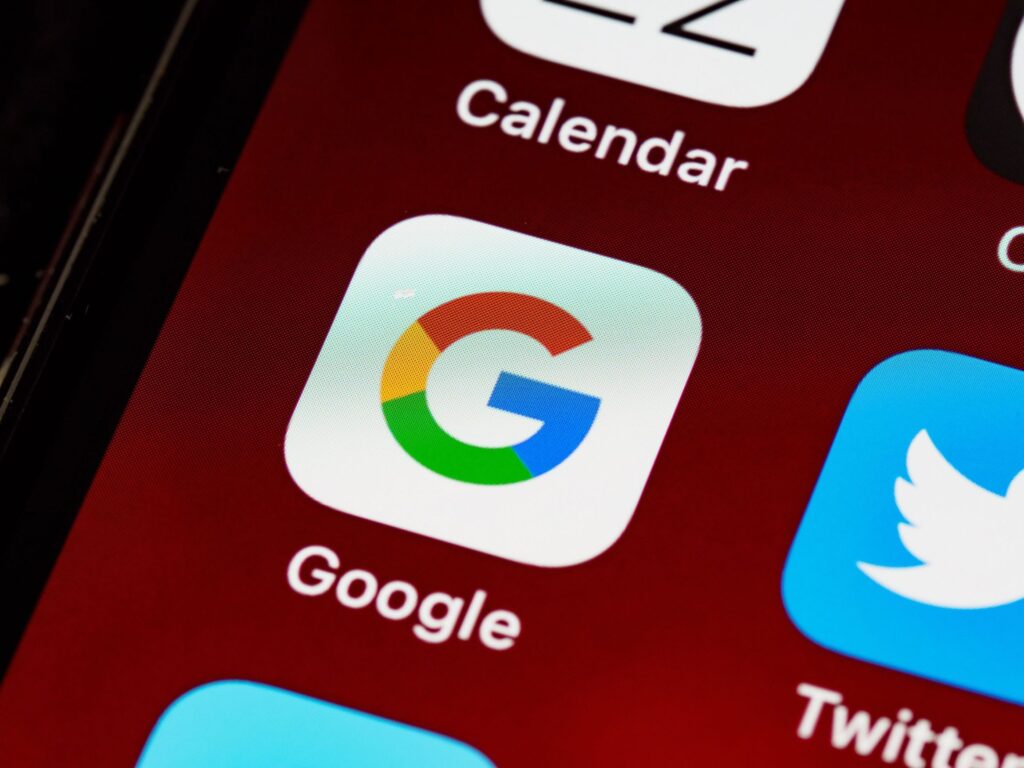
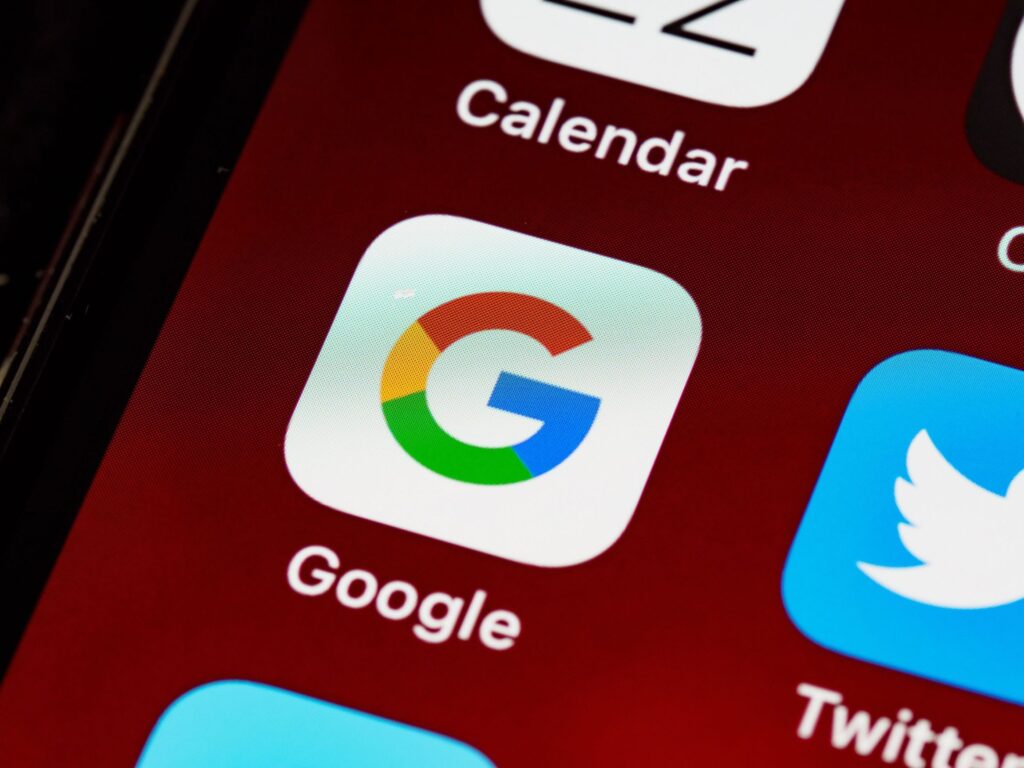
- 無料なのにうまくいけば大手グルメサイトよりも上位に自分のお店を表示できる。
- 上位表示は「作業量」の影響が大きいので、やる気次第で誰でも勝負できる。
- スタッフ間で「役割分担」をして、毎日コツコツ積み重ねていける仕組みをつくる。
Googleマイビジネスは検索そのものをつくっているGoogleが用意しています。だから、Googleマイビジネスに登録したお店を大手グルメサイトよりも上に表示することができます。
つまり、Googleマイビジネスに全力でのっかるのが正解ということです!
しかも無料でできてしまうので、あとはどこまでコツコツと積み重ねられるかが勝負となります。



競合ページのボリュームや内容を研究し、それ以上のものをつくっていきましょう。
また、複数のメンバーでお店を運営しているならば、「役割分担」をして効率的に作業する必要があります。
たとえばこんな感じでしょうか。
| オーナー | 店長 | アルバイト | |
|---|---|---|---|
| ユーザー管理 | |||
| お店の基本情報の設定 | |||
| 口コミの返信 | |||
| 写真の追加 |
役割と責任を明確にして、それぞれが自分で考えて動ける環境を整えておくのがいいですね。



無料でここまでできるツールはなかなかありませんので、ぜひ力を入れて取り組んでみてください!